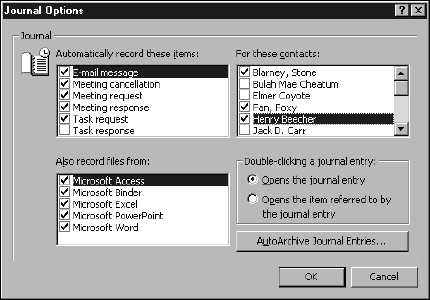Звездани датум 2001: На Звезданим стазама, капетан звјезданог брода Ентерпрајз верно уноси дневне уносе у капетанов дневник. Капетан бележи информације о планетама које је посада истраживала, ванземаљцима са којима су се борили и бизарним појавама које су приметили у дубоком свемиру, где нико раније није ишао!
Сада је твој ред. Баш као капетан Ентерпрајза, можете снимити своје свакодневне интеракције са чудним бићима у бизарним окружењима под стресним околностима, чак и ако су сва чудна бића у вашој канцеларији. Оутлоок Јоурнал је дневник вашег капетана.
Несумњиво, велика ђубрета галаксије користе капетанов дневник за страшно важне ствари, али ваш Дневник вам служи директније. Понекад, када треба да пронађете документ или запис разговора, не сећате се како сте назвали документ или где сте га ускладиштили, али се сећате када сте креирали или примили ставку. У овом случају, можете отићи у Дневник и проверити датум када се сећате да сте радили са предметом и пронаћи оно што треба да знате.
Међутим, да бисте добро искористили Дневник, морате га користити. Можете подесити Оутлоок да прави уносе у дневник за скоро све што радите, или можете у потпуности да искључите Дневник и не уносите никакве уносе у њега. Ако ништа не упишете у Дневник, ништа нећете добити.
Који је најлакши начин да унесете у дневник? Не ради ништа. Дневник аутоматски бележи сваки документ који креирате, уредите или одштампате у било којој Оффице 2000 апликацији. Дневник такође аутоматски прати е-поруке, захтеве за састанке и одговоре, као и захтеве и одговоре на задатке. У будућности, програми осим Мицрософт Оффице пакета могу имати могућност уноса у дневник, али тренутно је та функција ограничена на Оффице 2000 програме.
Постоји квака: морате да кажете Оутлоок-у да желите да се укључи аутоматско снимање дневника. На срећу, ако нисте активирали функцију аутоматског снимања дневника, Оутлоок 2000 вас пита да ли желите да укључите ту функцију сваки пут када кликнете на икону Дневник.
Да бисте укључили функцију аутоматског снимања дневника, пратите ове кораке:
1. Изаберите Тоолс–>Оптионс.
Појављује се оквир за дијалог Оптионс.
2. Кликните на дугме Опције дневника.
Појављује се дијалог „Опције дневника“ (погледајте слику 1) са пољима за потврду за све врсте активности које можете аутоматски да снимите и имена свих људи за које можете аутоматски да снимите трансакције, као што је е-пошта.
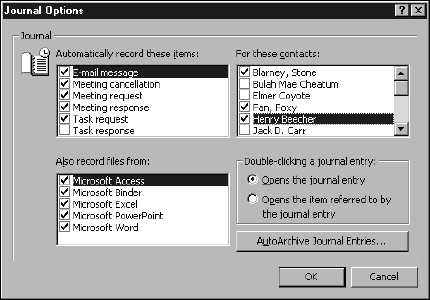 |
|
Слика 1: дијалог Опције дневника.
|
3. Кликните да бисте означили поље за потврду за оне ставке и датотеке које желите да аутоматски снимите и за контакте о којима желите да се сниме информације.
Листа људи у пољу За ове контакте је иста као и листа људи на вашој листи контаката. Можете ручно креирати уносе у дневник за људе који нису на вашој листи контаката.
Када додате имена на листу контаката у модулу Контакти, та имена нису подешена за аутоматско бележење у Дневнику. Морате или да проверите име у дијалогу „Опције дневника“ или да отворите запис о контактима, да кликнете на картицу Дневник и да означите Аутоматски снимај уносе у дневник за ове контакте.
4. Кликните на ОК.
Дневник аутоматски бележи оне ставке и датотеке које сте изабрали за контакте које сте именовали.